لطالما كان تحميل فيديوهات يوتيوب على الآيفون أو الآيباد أمرًا صعبًا وخصوصًا إن كنت تريد تحميل الفيديو داخل مجلّد الوسائط بشكل كامل وليس فقط داخل تطبيق اليوتيوب، وبطبيعة الحال فقد ظهرت عشرات الطرق المختلفة لإنجاز هذه المهمة، لكن اليوم سنشارككم طريقة احترافية ومميزة لإنجاز هذه المهمة بسلاسة من خلال اختصارات سيري والموجودة منذ إطلاق iOS 12 مع عدد كبير من المميزات والتخصيصات.. هيا لنلقي نظرة!
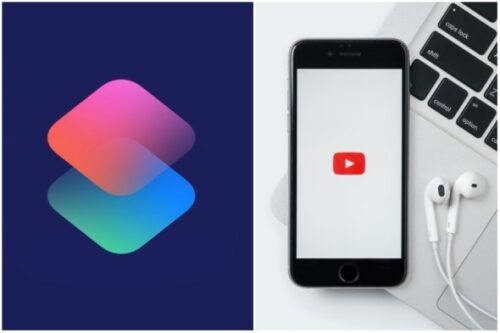
تفعيل اختصار SMD لتحميل الفيديوهات يويتوب على الآيفون
اختصارات سيري هي ميزة في غاية الروعة وقد أتاحت لنا فعل الكثير من الأمور وتنفيذ عشرات العمليات بشكل أكثر عملية وسهولة، وبالفعل هناك عشرات الاختصارات التي تتيحها أبل بالفعل إلا أننا واليوم سنستخدم اختصار خارجي مطوّر من طرف مطوِّر مستقل عن الشركة وهو اختصار يحمل الاسم SMD اختصارًا لـSocial Media Downloader.
عملية تنصيب اختصار SMD ستحتاج لبعض الخطوات الإضافية لأنه اختصار خارجي إلا أن الأمر سهل وبسيط وكل ما عليك فعله هو اتباع الخطوات التالية:
1- إذهب إلى الإعدادات ومن ثم إعدادات الاختصارات Shortcuts
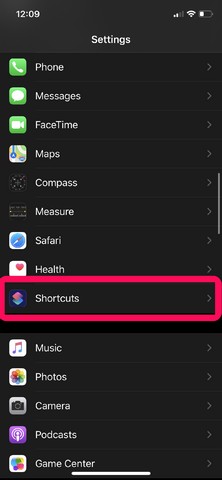
2- فعّل خيار الموافقة على الاختصارات غير الموثوقة (أي الخارجية) وهو كما بالصورة:
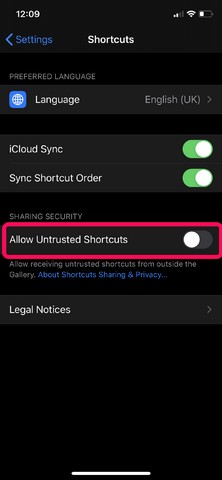
3- بعدها سيطلب منك النظام تأكيد تفعيلك لهذه الخاصية ومن ثم سيطلب منك إدخال كلمة مرور الآيفون الخاص بك وهو أمر طبيعي يحدث مع أي اختصار يتم تنصيبه بعيدًا عن الاختصارات التي توفرها أبل.
تحميل فيديوهات يوتيوب على الآيفون باختصار سيري
الآن هاتفك جاهز لتنصيب اختصارات خارجية، وما عليك فعله الآن هو تنصيب اختصار SMD وذلك من خلال الضغط على هذا الرابط، وبمجرد أن تضيف الاختصار ستجده ظاهرًا أمامك ضمن قائمة الاختصارات الخاصة بك My Shortcuts ضمن تطبيق الاختصارات:
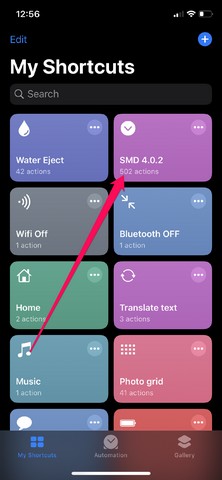
الآن أنت انتهيت من مرحلة الإعداد، وهي مرحلة لن تمر بها سوى مرة واحدة، الآن كل ما عليك فعله هو فتح تطبيق اليوتيوب بشكل طبيعي ومن ثم التوجُّه للفيديو الذي تريد تحميله إلى هاتفك ومن ثم الضغط على زرّ المشاركة Share:
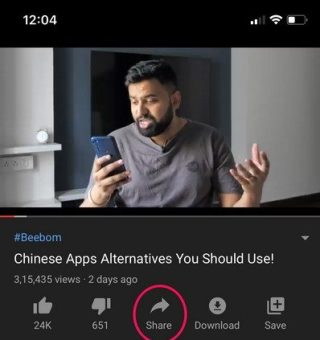
الآن ستظهر لك قائمة المشاركة التقليدية، وهنا سيكون عليك أن تضغط على الخيار More أو المزيد حتى تظهر لك خيارات أو منصات أخرى للمشاركة عليها، وهنا سيكون عليك للنزول للأسفل لتجد الخيار SMD والذي نصّبناه منذ قليل.
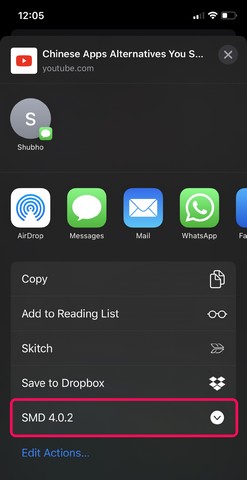
الآن سيبدأ الاختصار في العمل بشكل طبيعي لتجد أنه بدأ في أن يعرض عليك خيارات مختلفة للجودة التي تريد تحميل الفيديو عليها، هذا بالإضافة لخيار تحميل الفيديو كملف موسيقي (أو كأغنية) وهو ما يمكنك أن تراه في الصورة التالية:
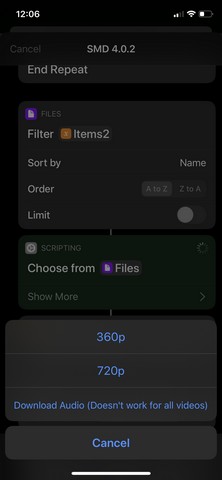
الآن وبعد اختيار الجودة التي تناسبك ستظهر لك نافذة تأكيد وما عليك سوى الضغط على Ok أو الموافقة ليبدأ تحميل الفيديو لكن قبل ذلك ستظهر لك نافذة تخيّرك بين تحميل حفظ الفيديو أو فتحه داخل تطبيق معين وهنا اختر فتحه ومن ثم افتحه بتطبيق تشغيل الوسائط الخاص بالهاتف.
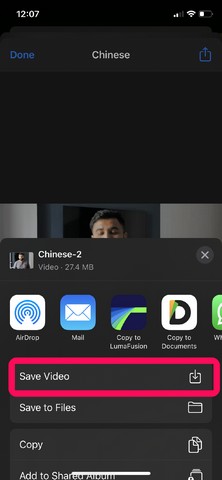
أخيرًا وعند فتح الفيديو ضمن تطبيق الوسائط التقليدي ستجد خيار المشاركة أعلى اليمين أو اليسار حسب لغة جهازك، قم بالضغط عليه لتجد ضمن الخيارات خيار Save Video أو حفظ الفيديو، وبالضغط عليه تكون المهمة قد نجحت بشكل كامل وسيتم حفظ الفيديو ضمن ملفات الوسائط على هاتفك!
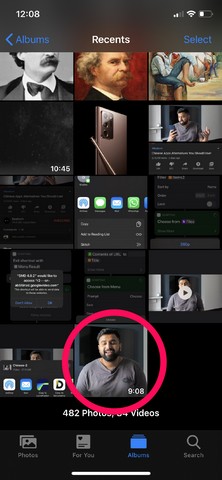
بهذا قد تم حفظ الفيديو بنجاح ويمكنك إعادة استخدامه أو مشاركته بأي طريقة تجدها مناسبة وكأنه فيديو نقلته بنفسك للآيفون بطريقة تقليدية، وكما أشرنا في المقدمة فهذه الطريقة هي واحدة ضمن طرق عديدة ومختلفة.
The post أفضل طرق تحميل الفيديوهات من اليوتيوب على الآيفون بدون برامج! appeared first on اخبار التطبيقات والتقنية.
via اخبار التطبيقات والتقنية https://ift.tt/32Lryki



0 التعليقات:
إرسال تعليق